Oft gestellte Fragen

Hier finden Sie Antworten und Hilfestellungen zu den wichtigsten Fragen rund um den WEPA Shop.
Wie läuft die Registrierung im Online-Shop ab?
Wie kann ich meinen Rechnungen herunterladen?
- Klicken Sie nach der Anmeldung oben rechts im Menü bitte auf "Mein Konto"

- Klicken Sie auf der linken Seite in der Navigation auf "Rechnungen" (2.) Sollten keine Rechnungen angezeigt werden, prüfen Sie bitte das Datum im Feld "Von" (3.) Es werden nur Rechnungen ab diesem Datum angezeigt. Sie können den Inhalt des Feldes "Von" auch löschen und danach auf "Suche" klicken, um alle Rechnungen zu sehen.

- Klicken Sie in der Liste der Rechnungen bei der gewünschten Bestellung auf "Detailansicht"

- In der Detailansicht starten Sie den Download der Rechnungskopie als PDF-Datei über einen Klick auf "Rechnungskopie herunterladen".

Wir gehören nicht zum Kreis der Apotheken, darf ich dennoch bei Ihnen bestellen?
Als WEPA Apothekenbedarf stellen wir unser Angebot online exklusiv Apotheken zur Verfügung. Sollten Sie nicht innerhalb einer Apotheke tätig sein, bitten wir Sie um eine separate Anfrage an unser Verkaufsbüro info@wepa-apothekenbedarf.de. Dieses wird sich kurzfristig mit Ihnen in Verbindung setzen.
Hinweis: Wir sind grundsätzlich apothekenexklusiv, einige Produkte wie Kühlschränke können wir auch an andere Gruppen vertreiben.
Ich führe mehrere Filialapotheken. Kann ich für alle Apotheken mit nur einem Login bestellen?
Nein. Da jede Filialapotheke eine eigene Kundennummer hat, ist somit auch für jede Apotheke ein eigenes Onlinekonto notwendig. Bedenken Sie, dass hierbei die gleiche E-Mailadresse nicht für verschiedene Konten verwendet werden kann.
Ich habe eine bestehende Apotheke übernommen. Warum kann ich mich nicht mehr anmelden?
Bei einem Inhaberwechsel setzen wir die Anmeldedaten für die Apotheke zurück. Dies betrifft auch alle bestehenden Mitarbeiterkonten. Als neuer Inhaber können Sie sich nun neu registrieren.
Dies ermöglicht Ihnen, Ihre eigenen Anmeldedaten (E-Mail und Passwort) zu vergeben. Sie können somit auch die Mitarbeiterkonten neu festlegen.
Was sind Bestellvorlagen?
Sie haben die Möglichkeit, einen gefüllten Warenkorb als Bestellvorlage zu speichern. Diese Bestellvorlage können Sie dann erneut laden, so dass Ihr Warenkorb automatisch mit den darin enthaltenen Produkten gefüllt wird.
Diese Funktion bietet sich vor allem für inhaltlich identische und sich wiederholende Bestellungen an, wie z.B. Packmittel.
Wie erstelle ich eine Bestellvorlage?
Für das Erstellen einer Bestellvorlage müssen Sie zunächst angemeldet sein. Füllen Sie anschließend Ihren Warenkorb mit den Produkten, die Sie auch in der Bestellvorlage speichern möchten.
Klicken Sie anschließend auf "Als Vorlage speichern" rechts im Menü.

Es erscheint nun ein Fenster, in dem Sie den Namen der Bestellvorlage eingeben können. Nach einem Klick auf "Speichern" haben Sie Ihre Bestellvorlage erstellt.
Wie rufe ich eine Bestellvorlage ab?
Melden Sie sich zunächst im WEPA Onlineshop an. Öffnen Sie anschließend den Warenkorb durch einen Klick auf das Warenkorbsymbol oben rechts.
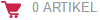
Klicken Sie anschließend auf der rechten Seite auf "Vorlage laden"
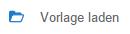
Sie bekommen nun eine Liste Ihrer Bestellvorlagen angezeigt. Wählen Sie die entsprechende Bestellvorlage durch einen Klick auf das Kästchen vor der Bestellvorlage aus (Haken wird im Kästchen gesetzt) und klicken anschließend auf "In den Warenkorb", um die Artikel der Bestellvorlage dem Warenkorb hinzuzufügen.
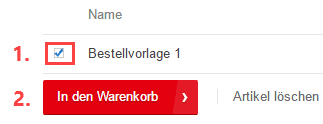
Wie entferne ich eine Bestellvorlage?
Gehen Sie zunächst auf die Seite mit Ihren Bestellvorlagen. Diese erreichen Sie in Ihrer Kontoverwaltung unter "Mein Konto" und anschließend "Meine Bestellvorlagen":
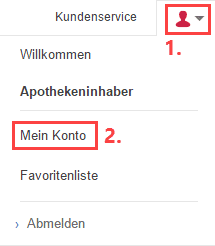
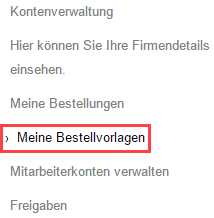
Markieren Sie anschließend alle Bestellvorlagen, die Sie löschen möchten, durch einen Klick auf das leere Kästchen vor dem Namen der Bestellvorlage, so dass dort ein Haken gesetzt wird.
Klicken Sie Anschließend auf "Artikel löschen", um die markierten Bestellvorlagen unwiderruflich zu löschen.
Warum sehe ich keine Preise?
Unser Angebot richtet sich ausschließlich an das Gewerbe und hauptsächlich an Apotheken. Die Preise sind somit erst nach einer Registrierung und einer anschließenden Anmeldung im Shop ersichtlich.
Bitte beachten Sie: Etwaige Rabatte sehen Sie erst im Warenkorb. Keine Sorge: Ihre Einstellungen während des Bestellvorgangs werden übernommen.
Wie hoch sind die Versandkosten?
Informationen zu Versandkosten und Lieferbedingungen finden Sie in unter diesem Link in den AGB
Warum muss ich meine Anmeldedaten erneut eingeben, obwohl ich "Anmeldedaten speichern" bei der letzten Anmeldung ausgewählt habe?
Die Funktion "Anmeldedaten speichern" auf der Anmeldeseite hat Auswirkung auf das Verhalten der Seite, wenn Sie Ihren Browser schließen, ohne sich zuvor abgemeldet zu haben.
Wurde der Haken "Anmeldedaten speichern" bei der Anmeldung nicht gesetzt und Ihr Browser geschlossen, ohne sich zuvor abgemeldet zu haben, so ist beim erneuten Öffnen des Browsers und Aufrufen von www.wepa.shop die Eingabe der Zugangsdaten erforderlich.
Wurde der Haken "Anmeldedaten speichern" bei der Registrierung gesetzt und Ihr Browser geschlossen, ohne sich zuvor abgemeldet zu haben, so werden die Anmeldedaten verschlüsselt als Cookie für 30 Tage gespeichert. Ein erneutes Öffnen des Browsers und Aufrufen von www.wepa.shop öffnet die Seite in angemeldetem Zustand.
Bitte beachten Sie, dass somit jede Person mit Zugang zum Computer auch Zugang zu Ihrem Onlinekonto hat, da die Eingabe von Ihren Zugangsdaten so nicht notwendig ist.
Wie funktioniert das Kundenmodul?
Über unser Kundenmodul können wir uns auf ihren Computer aufschalten und Sie per Fernwartung unterstützen.
Nach einer telefonischen Absprache, in der Sie uns zunächst Ihre Zustimmung zur Fernwartung mitteilen, erfolgt die Fernwartung über folgende Schritte:
- Laden Sie das Kundenmodul über folgende Seite herunter: https://www.wepa.shop/kundenservice
- Öffnen Sie die heruntergeladene Datei
- Sie bekommen eine ID-Nummer und ein Passwort angezeigt.
 Im unteren Bereich des Kundenmoduls steht „Bereit zum Verbinden“. Wird Ihnen keine Nummer angezeigt, prüfen Sie bitte zunächst Ihre Internetverbindung. Es ist möglich, dass die Sicherheitseinstellungen Ihrer IT die Verbindung unterbinden.
Im unteren Bereich des Kundenmoduls steht „Bereit zum Verbinden“. Wird Ihnen keine Nummer angezeigt, prüfen Sie bitte zunächst Ihre Internetverbindung. Es ist möglich, dass die Sicherheitseinstellungen Ihrer IT die Verbindung unterbinden.
- Teilen Sie Ihrem Supportmitarbeiter telefonisch die angezeigten Nummern mit. Erst damit können wir eine Verbindung zu Ihrem Computer herstellen. Das Passwort ändert sich hierbei bei jedem Start des Kundenmoduls. Dies stellt sicher, dass eine Verbindung nur bei aktivem Kundenmodul und nach telefonischer Absprache möglich ist.



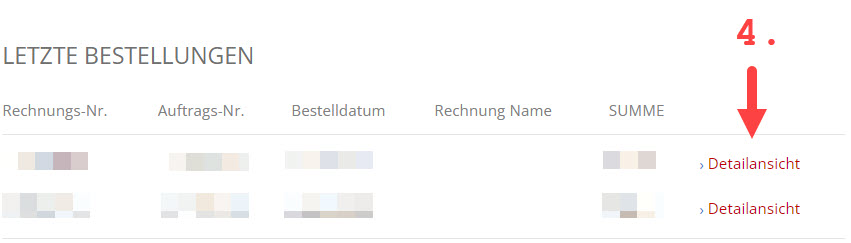

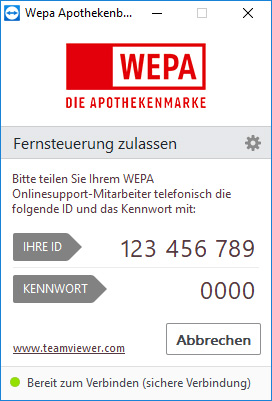 Im unteren Bereich des Kundenmoduls steht „Bereit zum Verbinden“. Wird Ihnen keine Nummer angezeigt, prüfen Sie bitte zunächst Ihre Internetverbindung. Es ist möglich, dass die Sicherheitseinstellungen Ihrer IT die Verbindung unterbinden.
Im unteren Bereich des Kundenmoduls steht „Bereit zum Verbinden“. Wird Ihnen keine Nummer angezeigt, prüfen Sie bitte zunächst Ihre Internetverbindung. Es ist möglich, dass die Sicherheitseinstellungen Ihrer IT die Verbindung unterbinden.